ویدیوی جالبی دارید که بخواهید با دوستان خود در Discord به اشتراک بگذارید؟ اگر چنین است،این پلتفرم اشتراک گذاری محتوای ویدیویی خود را در کانال ها و پیام های مستقیم آسان می کند. در این مقاله به آموزش کامل ارسال ویدیو در Discord می پردازیم.
ارسال ویدیو در Discord
هنگام اشتراک گذاری محتوا به عنوان یک کاربر رایگان در Discord، بدانید که حجم فایل شما نباید از 8 مگابایت بیشتر باشد. اگر از مشترکین Discord Nitro هستید، میتوانید فایلهایی تا اندازه 50 مگابایت را به اشتراک بگذارید. با این حال، همانطور که در زیر توضیح خواهیم داد، راههایی برای اشتراکگذاری ویدیوهای بزرگتر از آن در این پلتفرم وجود دارد.
ویدیوها را زیر محدودیت اندازه فایل دیسکورد ارسال کنید
اگر اندازه فایل ویدیوی شما 8 مگابایت (یا 50 مگابایت اگر مشترک Nitro هستید) یا کوچکتر است، به سادگی آن را مانند هر فایل دیگری در Discord به پیام خود پیوست کنید و ارسال خواهد شد. در اینجا نحوه انجام این کار در دسکتاپ و موبایل آورده شده است.
اشتراک گذاری ویدیوها در دسکتاپ
در دستگاه دسکتاپ خود، از برنامه دسکتاپ Discord یا Discord برای وب استفاده کنید تا ویدیوهای خود را به اشتراک بگذارید. با راه اندازی Discord در رایانه خود شروع کنید.
سپس به کانال یا پیام مستقیمی که میخواهید ویدیوی خود را در آن به اشتراک بگذارید، دسترسی پیدا کنید.
در پایین صفحه Discord، در کنار کادر پیام، روی علامت “+” (بعلاوه) دوبار کلیک کنید تا یک فایل پیوست شود.
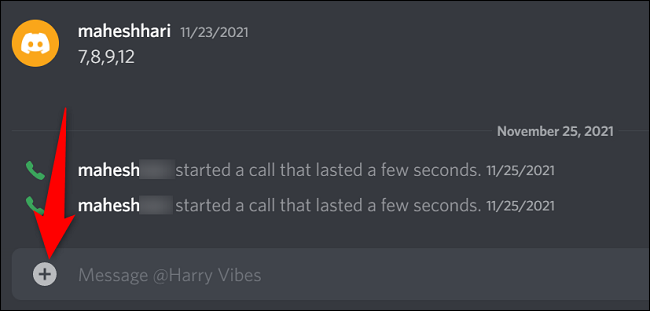
ارسال ویدیو در Discord
پنجره استاندارد “باز” رایانه شما باز می شود. در اینجا، به پوشه ای که ویدیوی شما را دارد، دسترسی پیدا می کنید، سپس روی فایل ویدیوی خود دوبار کلیک کنید تا آن را به Discord اضافه کنید.

ارسال ویدیو در Discord
ویدیوی انتخابی شما اکنون به پیام شما پیوست شده است. در صورت تمایل، پیامی را در کادر پیام وارد کنید، سپس Enter را فشار دهید تا ویدیوی خود ارسال شود.
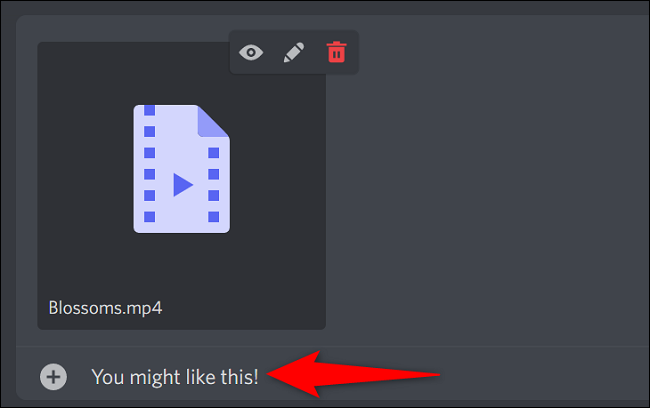
ارسال ویدیو در Discord
گیرنده شما ویدیو را در حساب Discord خود دریافت خواهد کرد.
اشتراک گذاری ویدیوها در موبایل
در یک دستگاه تلفن همراه، از برنامه رسمی Discord برای اشتراکگذاری ویدیوها در کانالها و پیامهای مستقیم استفاده کنید. با باز کردن برنامه Discord در دستگاه iPhone یا Android خود شروع کنید. سپس به کانال یا چتی که میخواهید در آن ویدیو اضافه کنید، دسترسی پیدا کنید.
در پایین صفحه پیام، در سمت چپ، روی علامت «+» (بعلاوه) ضربه بزنید.
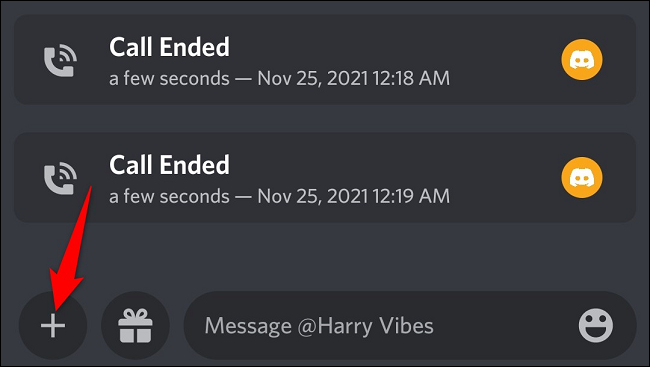
ارسال ویدیو در Discord
گالری گوشی شما باز خواهد شد. در اینجا، ویدیویی را که میخواهید در کانال یا پیام مستقیم خود ارسال کنید، انتخاب کنید. سپس، در گوشه بالا سمت راست بخش گالری، روی نماد هواپیمای کاغذی ضربه بزنید.
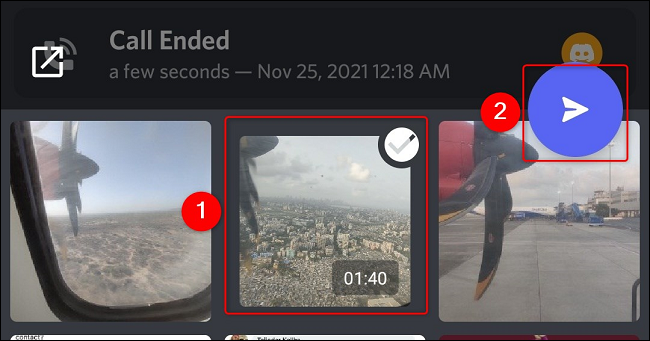
ارسال ویدیو در Discord
ویدیوی انتخابی شما اکنون به کانال یا DM انتخابی شما ارسال می شود و همه چیز آماده است.
ویدیوهایی را ارسال کنید که از محدودیت اندازه فایل Discord بیشتر شوند
اگر فایل ویدیوی شما برای کاربران Discord رایگان 8 مگابایت یا برای کاربران Nitro 50 مگابایت است، باید ویدیو خود را فشرده کنید تا اندازه آن کاهش یابد یا ویدیوی خود را در یک ارائه دهنده فضای ابری آپلود کنید و پیوند ویدیو را در Discord به اشتراک بگذارید. اگر می خواهید گزینه قبلی را امتحان کنید، راه های زیادی برای کاهش اندازه فایل ویدیوی شما وجود دارد،مانند استفاده از ابزار Handbrake.
برخی از این روش ها ممکن است بر کیفیت ویدیوی شما تأثیر بگذارد، اما این تنها گزینه ارسال ویدیوی شما به عنوان پیوست در Discord است. اگر میخواهید از روش دوم استفاده کنید، به سادگی ویدیوی خود را در YouTube، Google Drive، Dropbox یا ارائهدهنده فضای ابری انتخابی خود آپلود کنید و پیوند قابل اشتراکگذاری ویدیو را دریافت کنید. سپس این پیوند را در کانال Discord یا پیام مستقیم خود به اشتراک بگذارید. گیرنده شما میتواند ویدیو را با کلیک کردن روی پیوند قابل اشتراکگذاری تماشا کند. و به این ترتیب برخی از ویدیوهای مورد علاقه خود را بدون توجه به اندازه فایل آنها با دوستان Discord خود به اشتراک می گذارید.
منبع : howtogeek

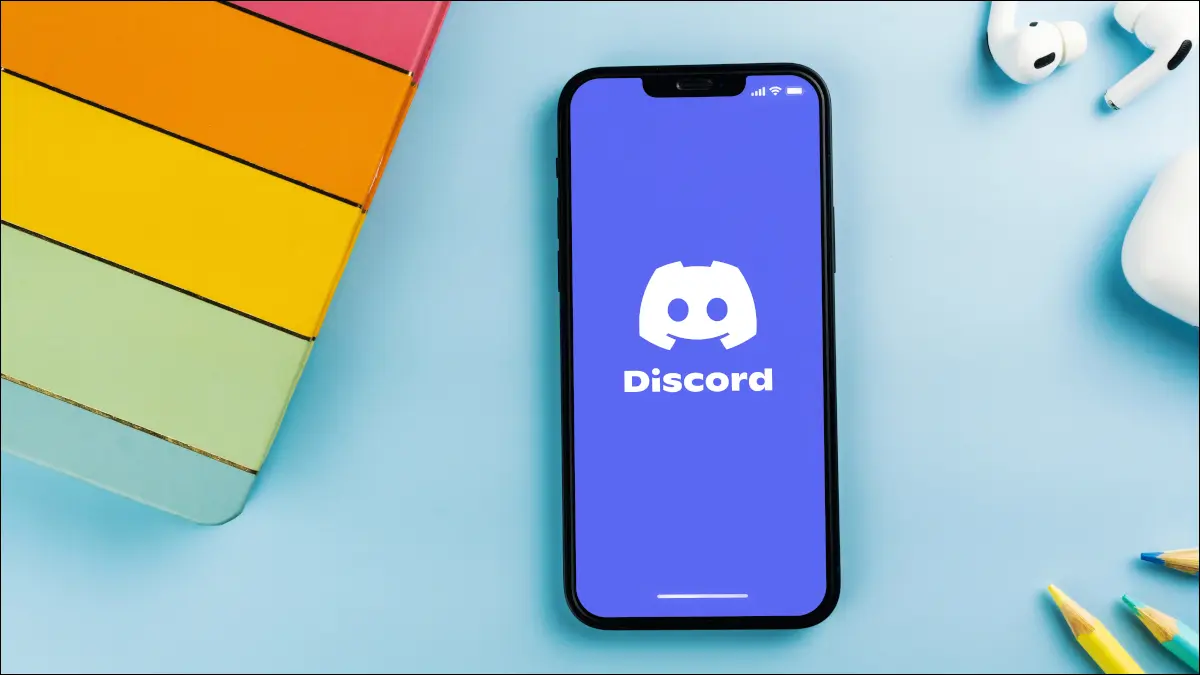
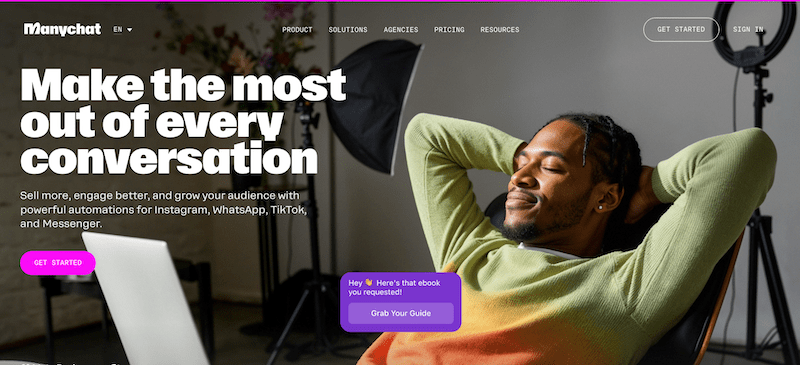




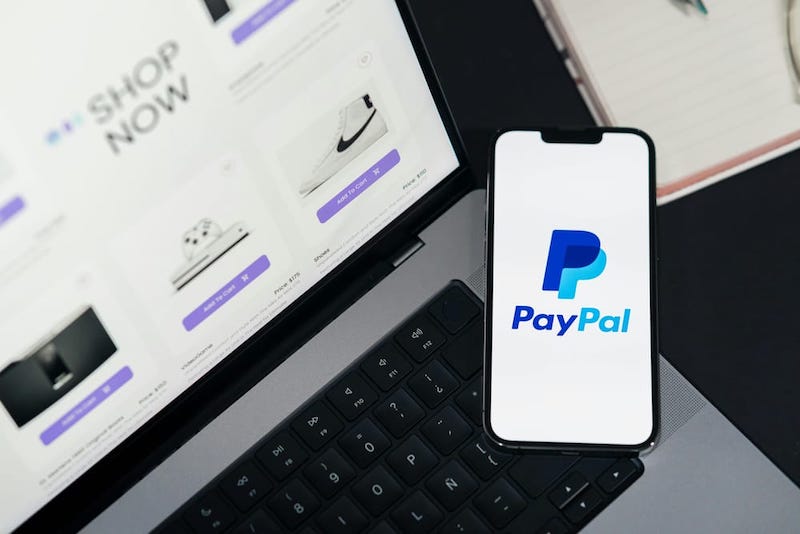







نظرات کاربران